许多网友向小编反映不知道怎么下载小红伞杀毒?下载完成后不知道怎么安装?今天极速小编为大家提供一个安装教程,希望对大家有帮助!
首先我们下载小红伞杀毒(下载地址:http://www.jisuxz.com/down/3094.html),下载完成后点击打开文件夹找到下载的压缩文件,解压后打开安装文件“avira_antivirus_en-us.exe”,出现安装界面:

我们进入到小红伞杀毒安装向导。这个向导将指引你完成小红伞杀毒的安装进程。在开始安装之前,我们要选择小红伞杀毒的安装类型,分别是快速安装(Express)和自定义安装(Custom),极速小编选择了自定义安装;这里还有两个勾选项,分别是同意使用Avira云保护功能和同意用户协议。如果需要云保护功能,勾选第一个选项即可。勾选[I accept the End User License Agreement and the Privacy Policy ]后点击[下一步]继续安装进程;
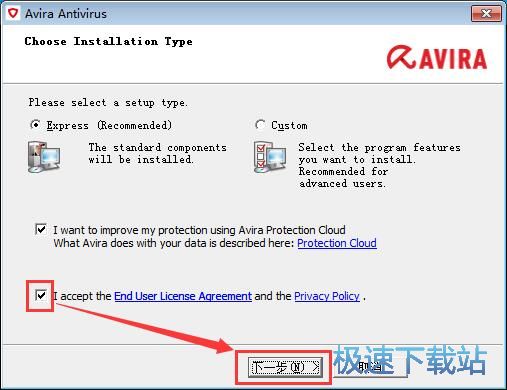
这一步需要我们确定小红伞杀毒的安装路径,安装程序有默认的安装路径:C:\Program Files\Avira\Antivirus。需要修改路径的朋友可以点击[Browse],选择需要安装的文件夹后,点击[确定]就可以修改安装路径了。点击[下一步]继续安装进程;
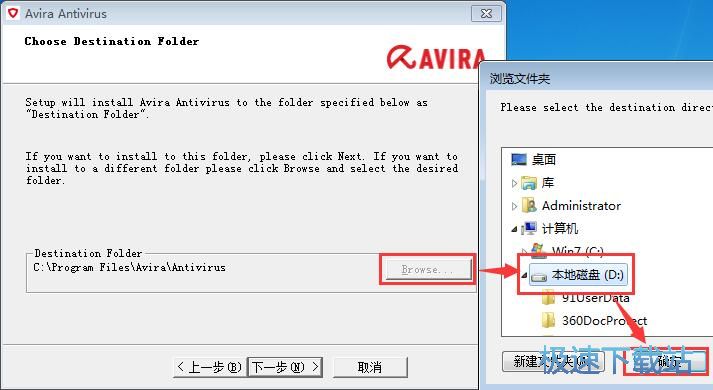
这一步我们需要选择安装小红伞杀毒同时安装的功能,分别是电子邮件保护功能、windows防火墙、黑客程序保护、网页保护和界面扩展程序。将不需要使用的功能取消勾选即可。点击[下一步]继续安装进程;
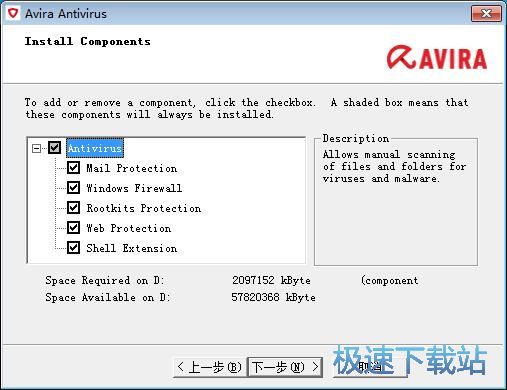
这一步需要我们确定云保护功能。勾选界面上的选项,小红山杀毒每次上传可疑文件的时候都需要用户手动确认。点击[下一步]继续安装进程;
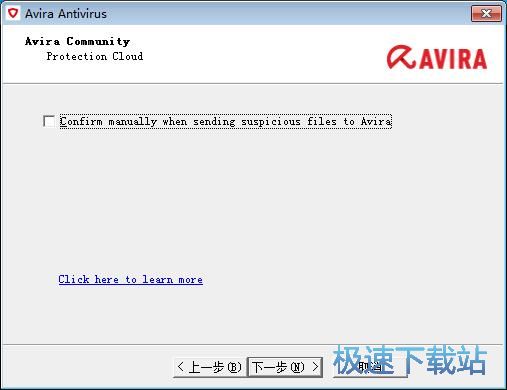
这一步安装向导要我们选择安装小红伞杀毒期间安装向导要执行的附加任务,勾选后将会创建开始菜单快捷方式;如果不需要执行,将勾选取消即可。点击[下一步]继续安装进程;
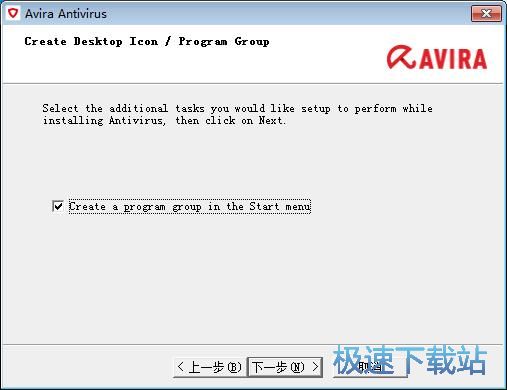
这一步需要我们选择安装免费版小红伞杀毒还是专业版小红伞杀毒。极速小编选择了免费版。点击[下一步]继续安装进程;
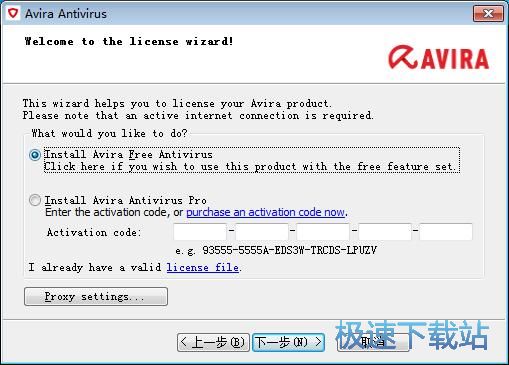
这一步需要我们填写个人信息,如果不需要填写可以跳过。点击[下一步]开始安装小红伞杀毒;
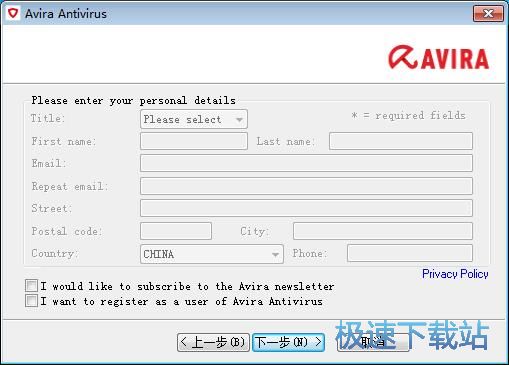
正在安装小红伞杀毒,安装程序正在将小红伞杀毒的文件安装到指定文件夹中;
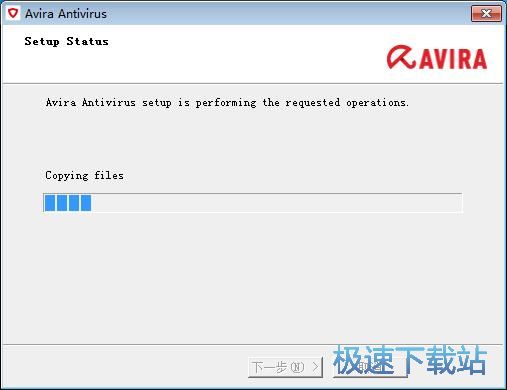
安装完成,安装程序已经成功在您的电脑上安装了小红伞杀毒。这时候安装向导会自动退出,打开小红伞杀毒设置向导。我们就可以设置小红伞的功能了。
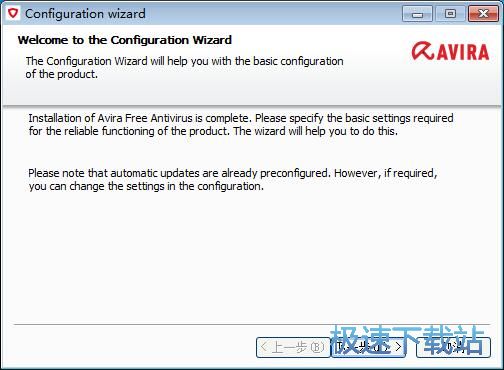
小红伞杀毒的安装教程就讲解到这里,希望对你们有帮助,感谢你对极速下载站的支持!